第一步下载系统镜像:
slacware系统镜像
第二步制作启动盘:
linux系统可以使用dd命令来制作,windows系统可在网上寻找制作软件来制作,下面是dd命令使用方法:
sudo dd if=/path/to/your.iso of=/dev/sdb status=progress && sync
if=/path/to/your.iso输入文件(即你下载的 ISO镜像文件)
of=/dev/sdb输出文件或设备路径,这里是你的 USB 驱动器
status=progress显示进度信息
&& sync:确保所有缓存的数据都写入 USB 驱动器,避免数据丢失
第三步启动安装程序:
插入启动盘开机时进入bios(不同型号电脑进入bios按键可能不同),选择你的启动盘进行启动:
默认选择第一个

直接回车
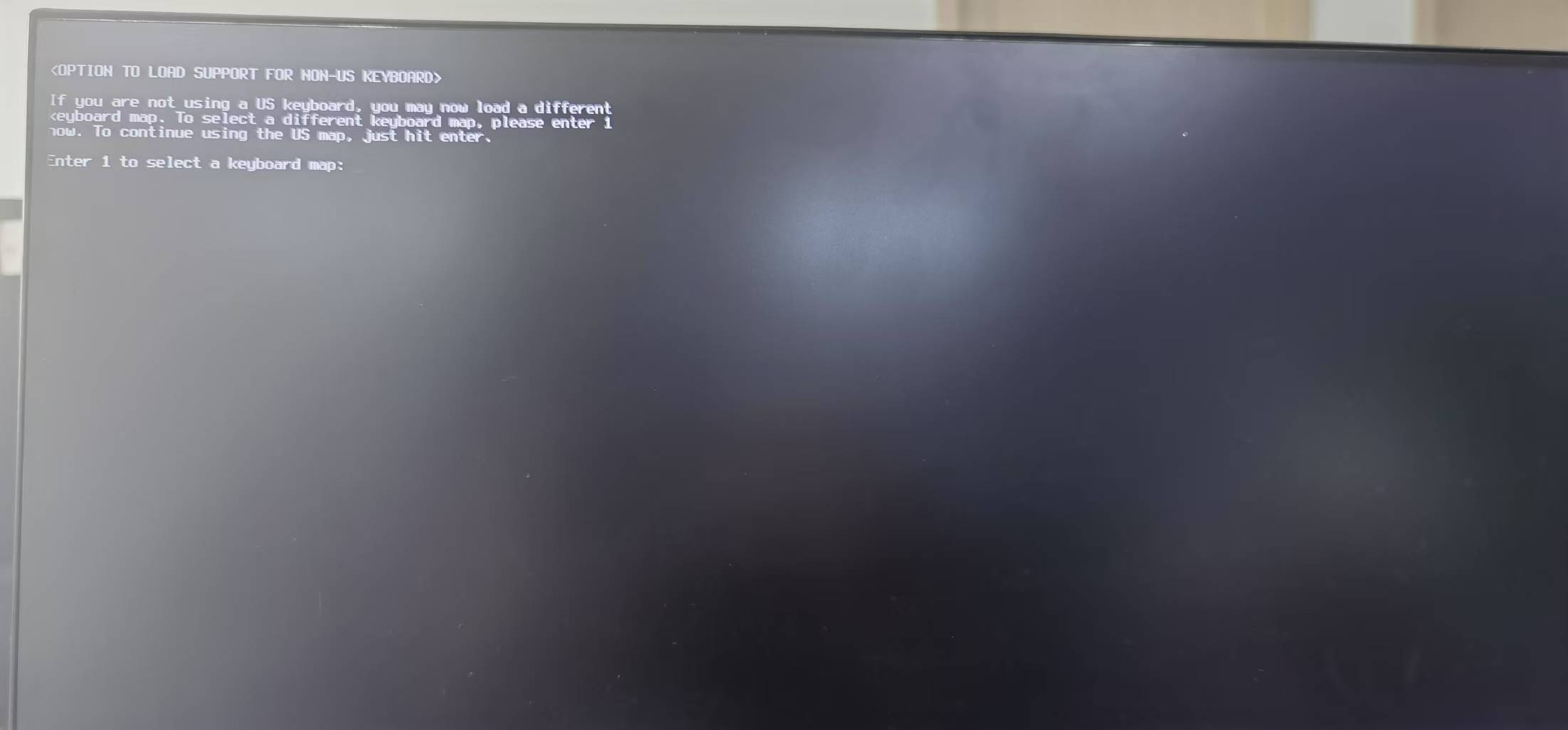
输入root
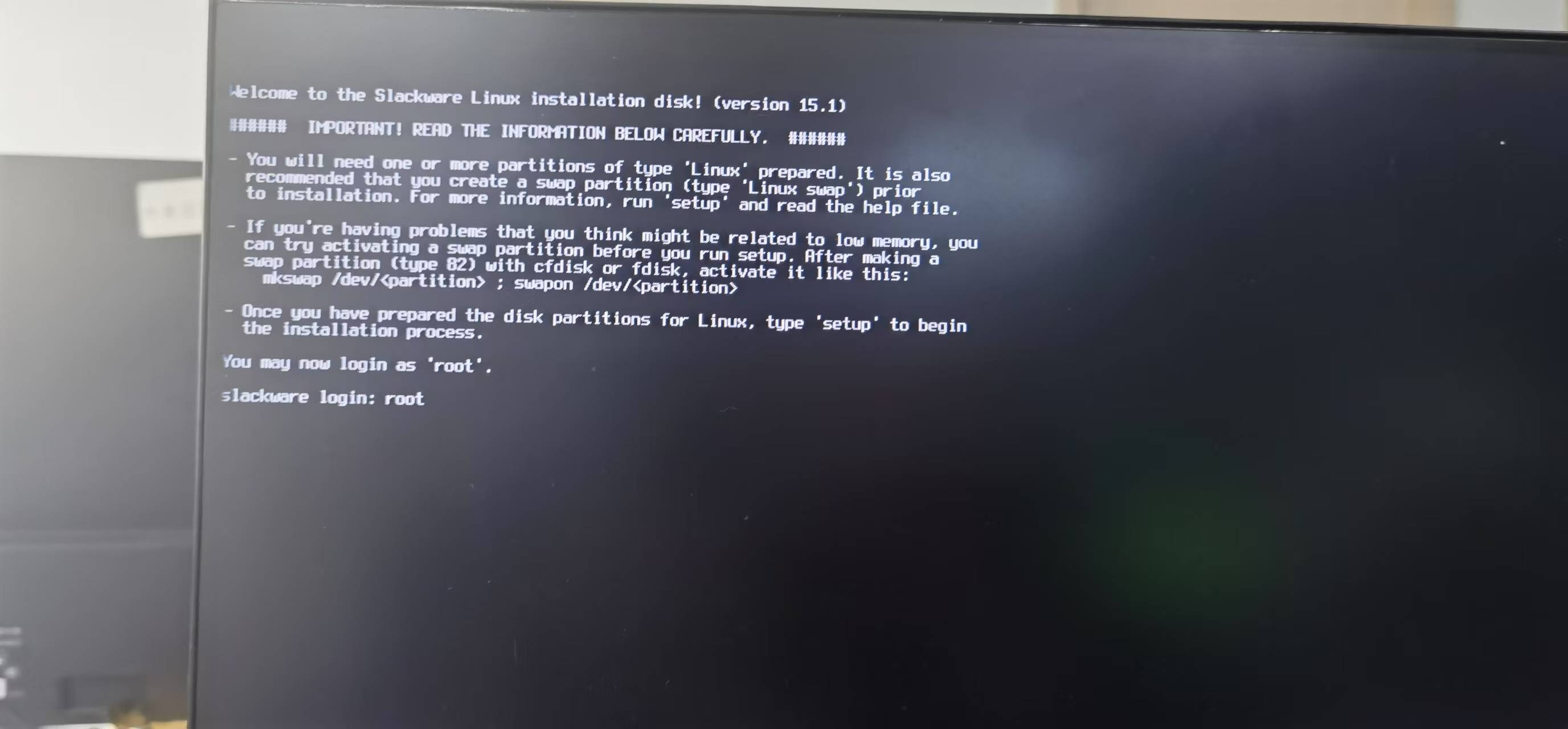
输入fdisk -l查看分区
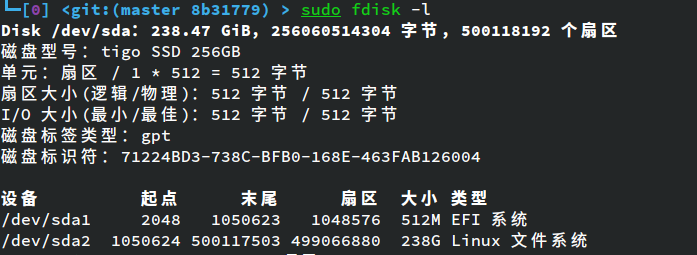
输入cfdisk /dev/sda来进行分区(根据上面查看的分区,这里的路径可能不同,需自行更改)
分好区后需写入再退出,具体如何分区推荐参考下方,也可根据需求自行分区
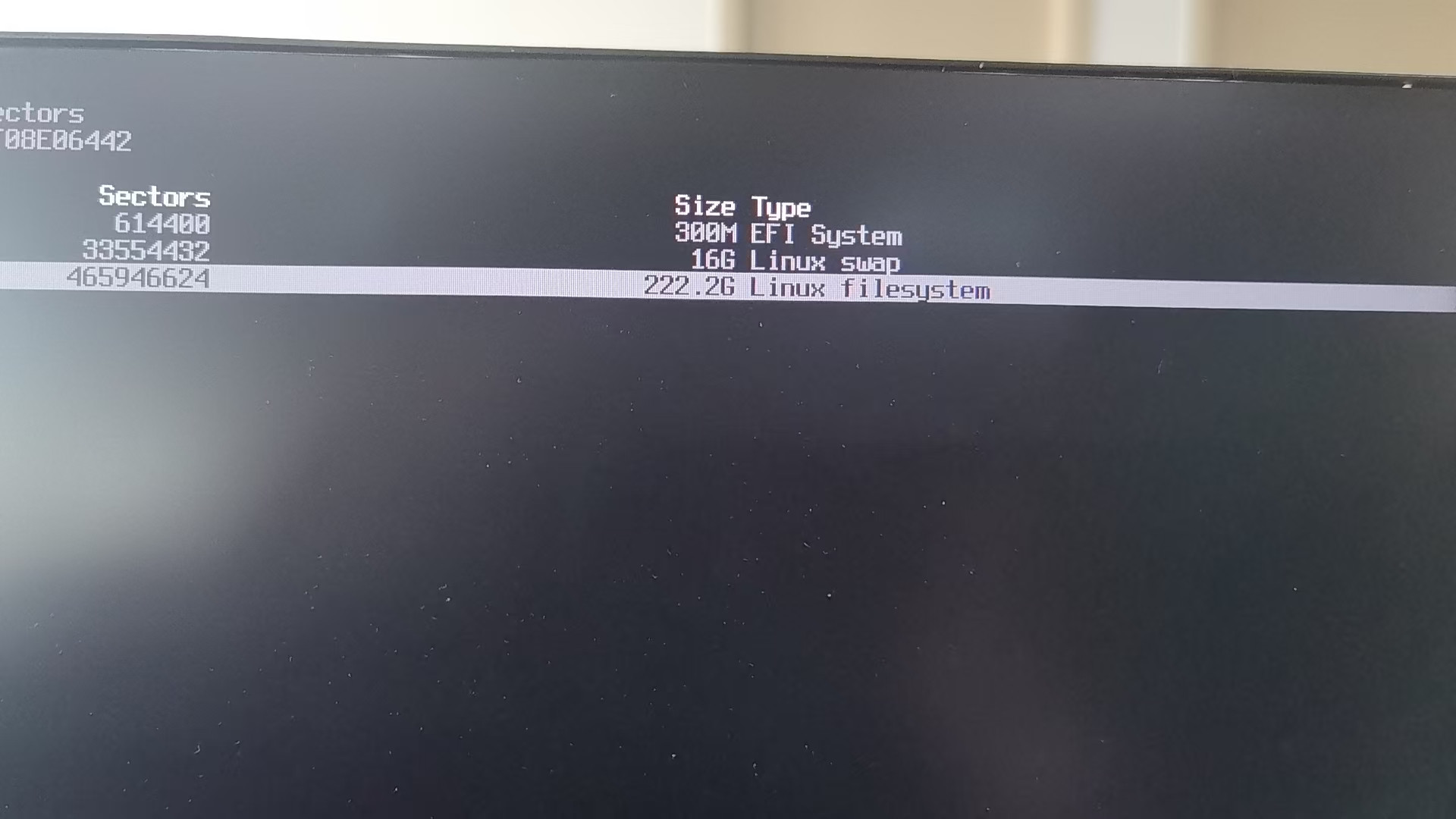
分好区后输入setup进入安装程序
第4步安装系统:
选择第3个设置交换分区
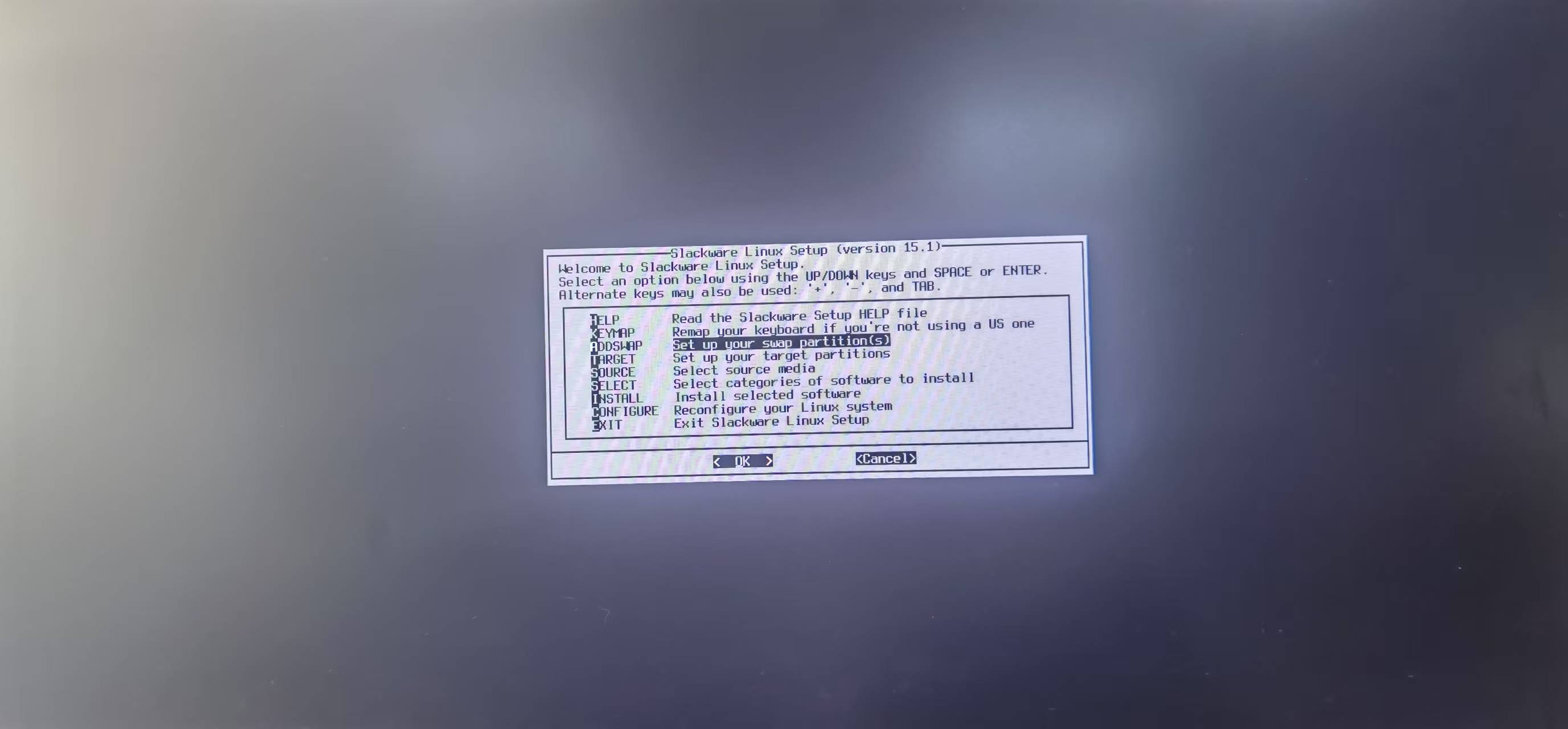
选择ok
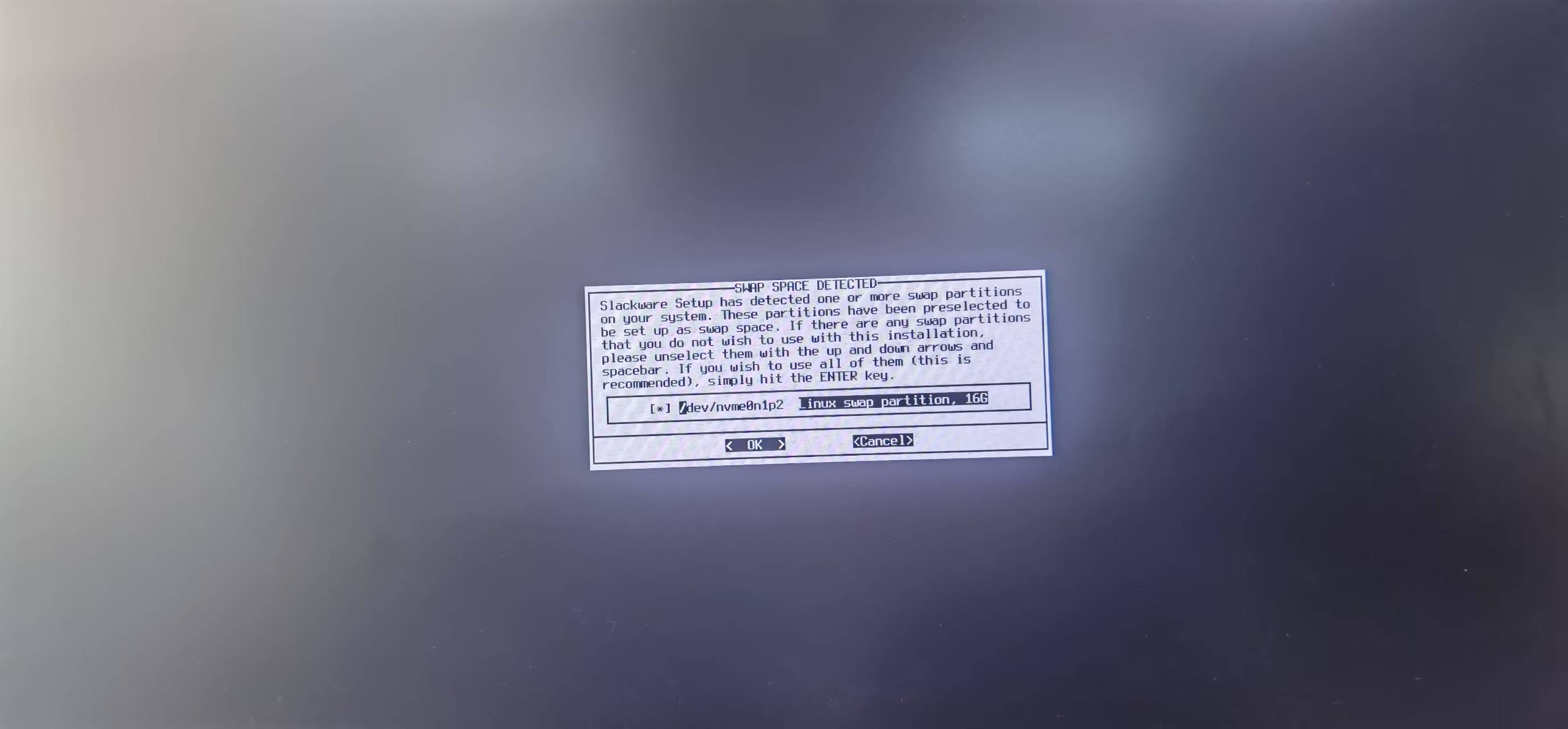
选择no
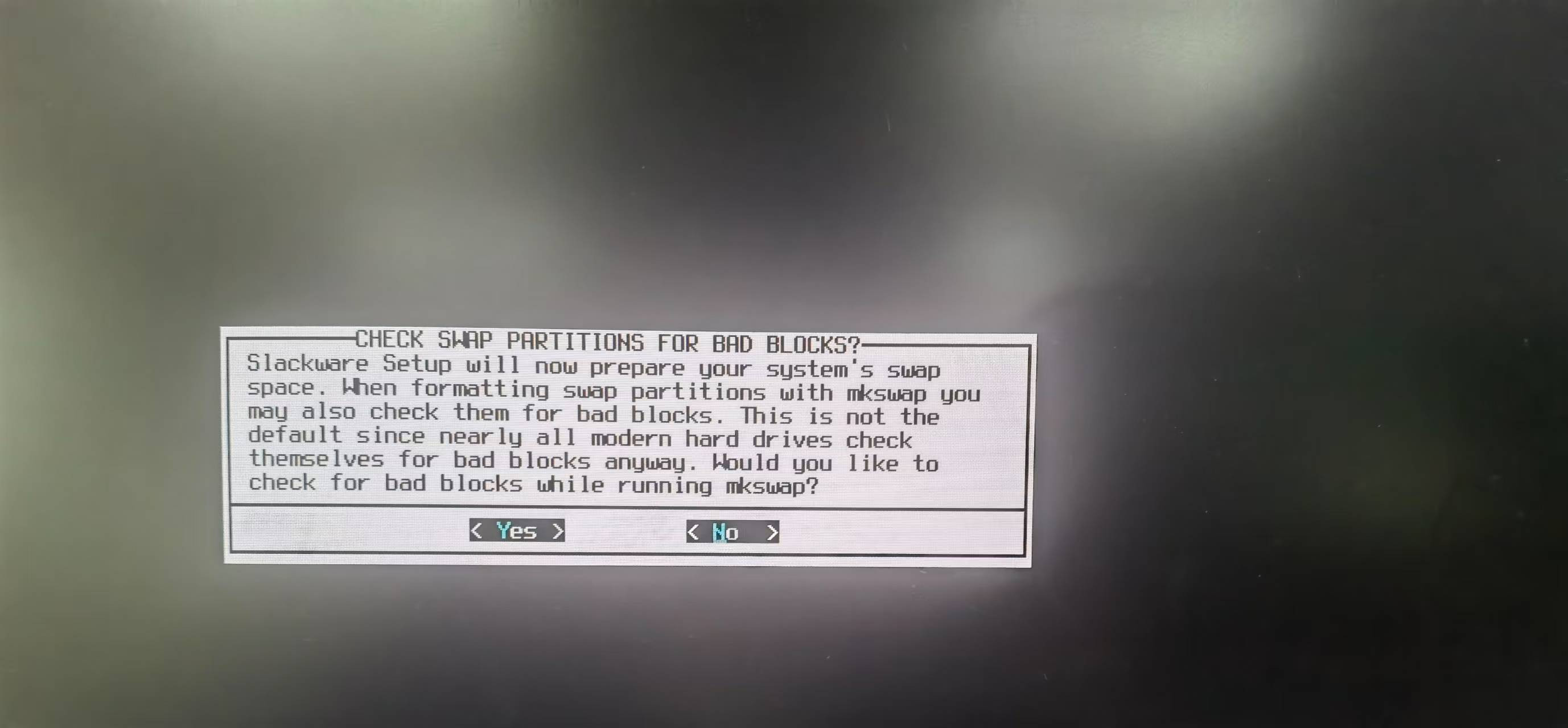
选择select
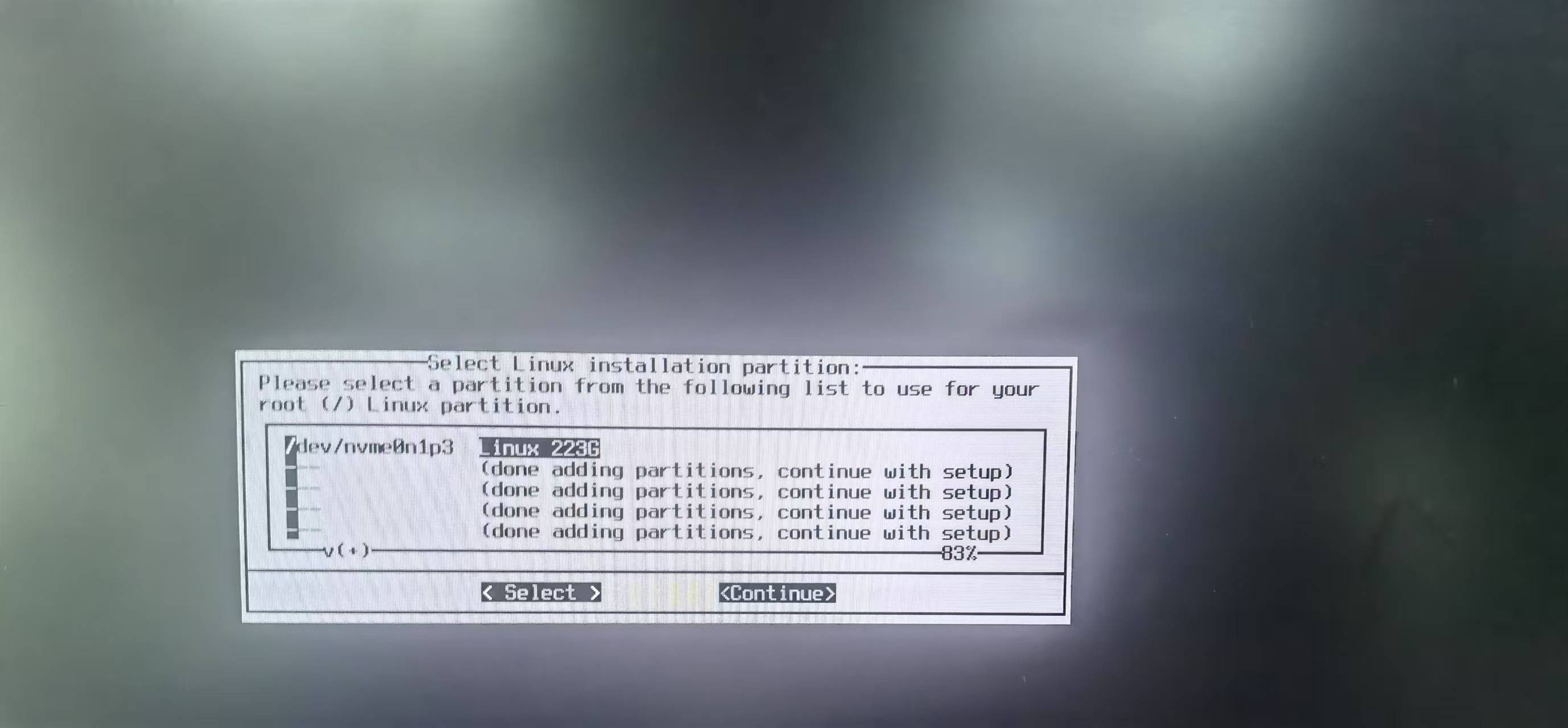
选择第一个
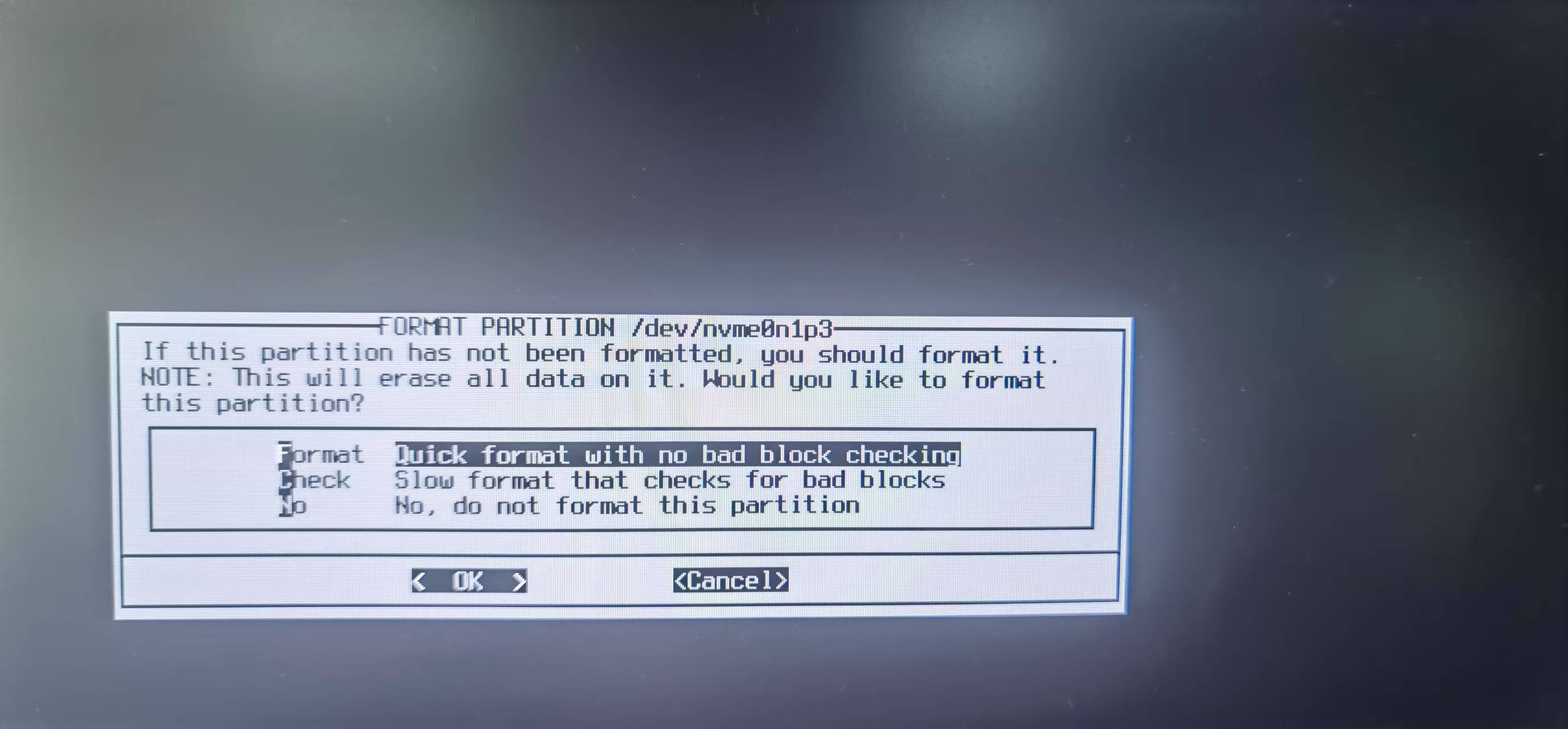
选择ext4
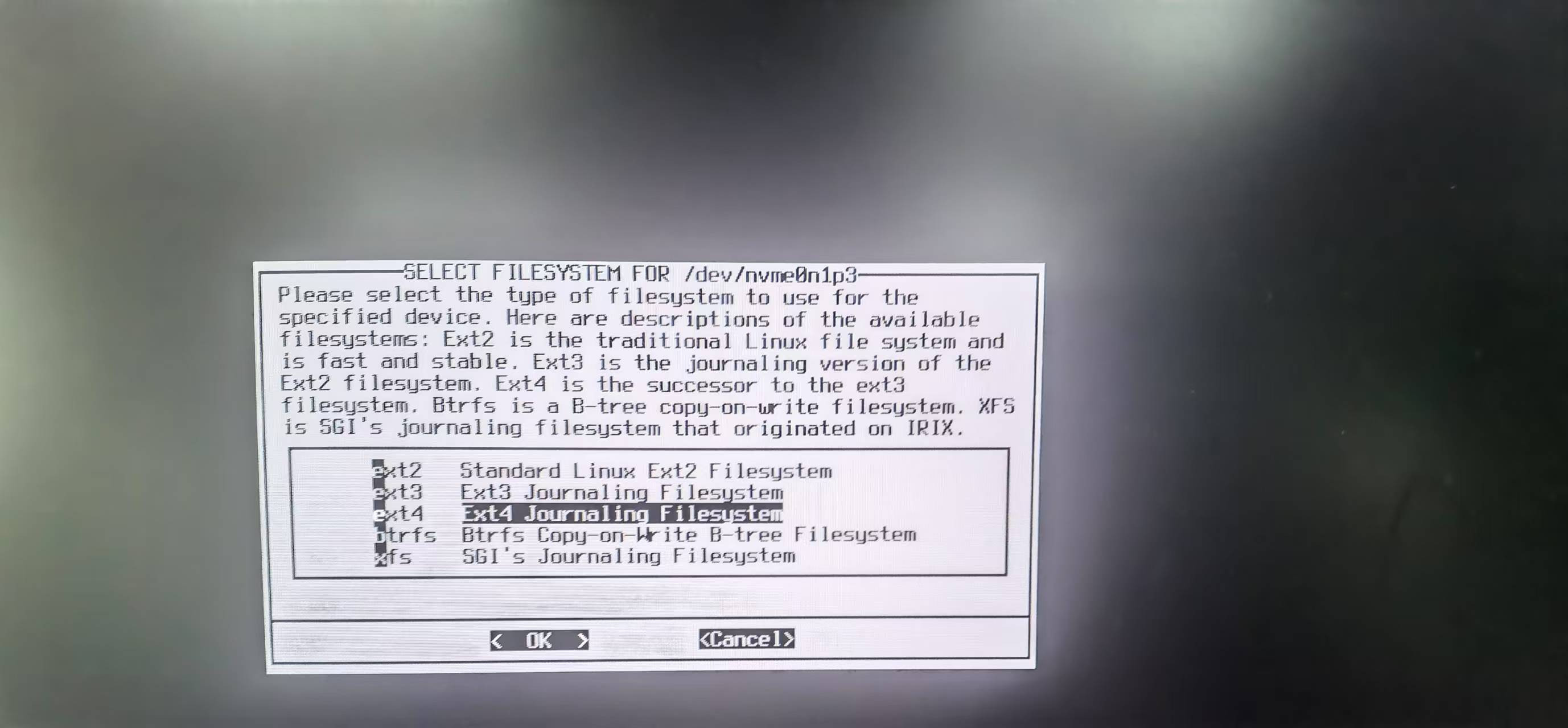
选择第一个
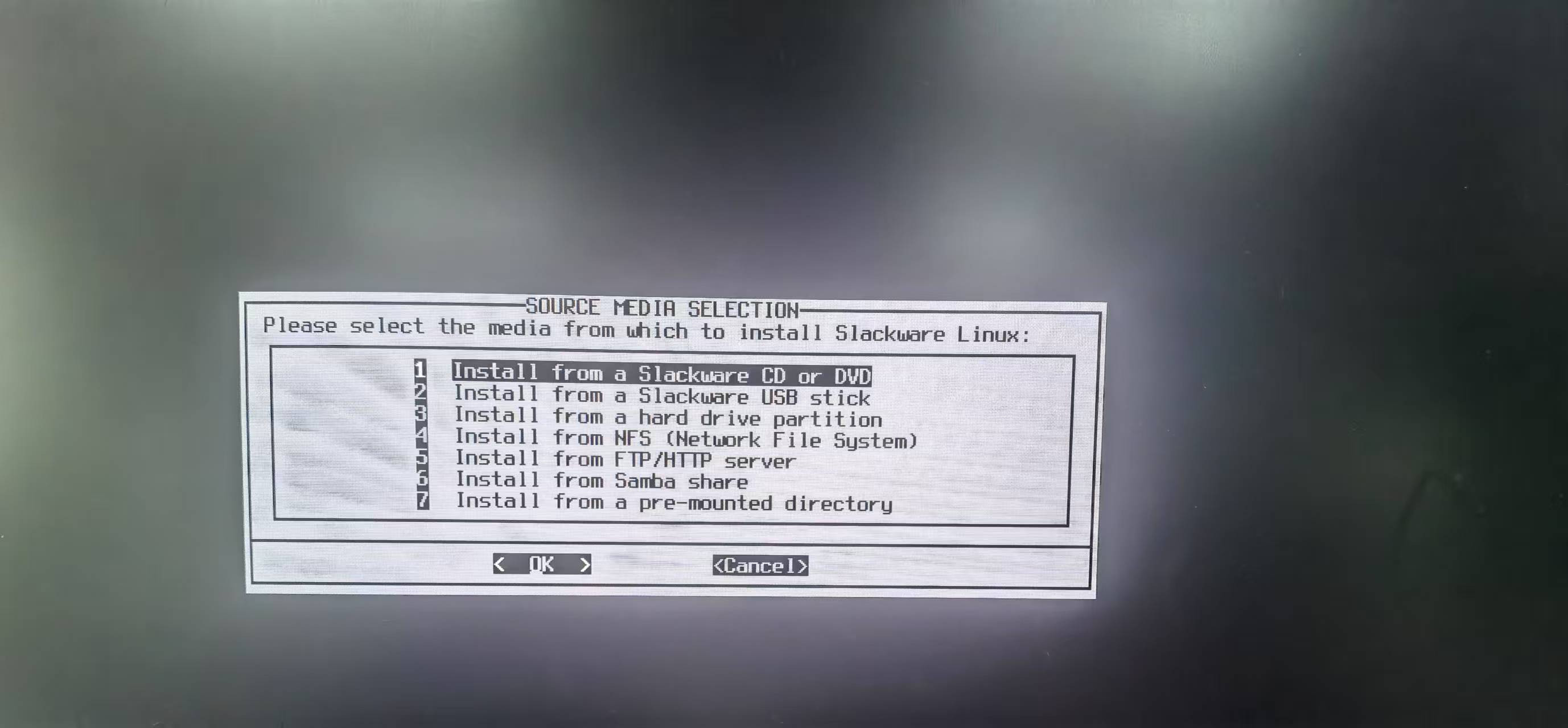
选择第一个
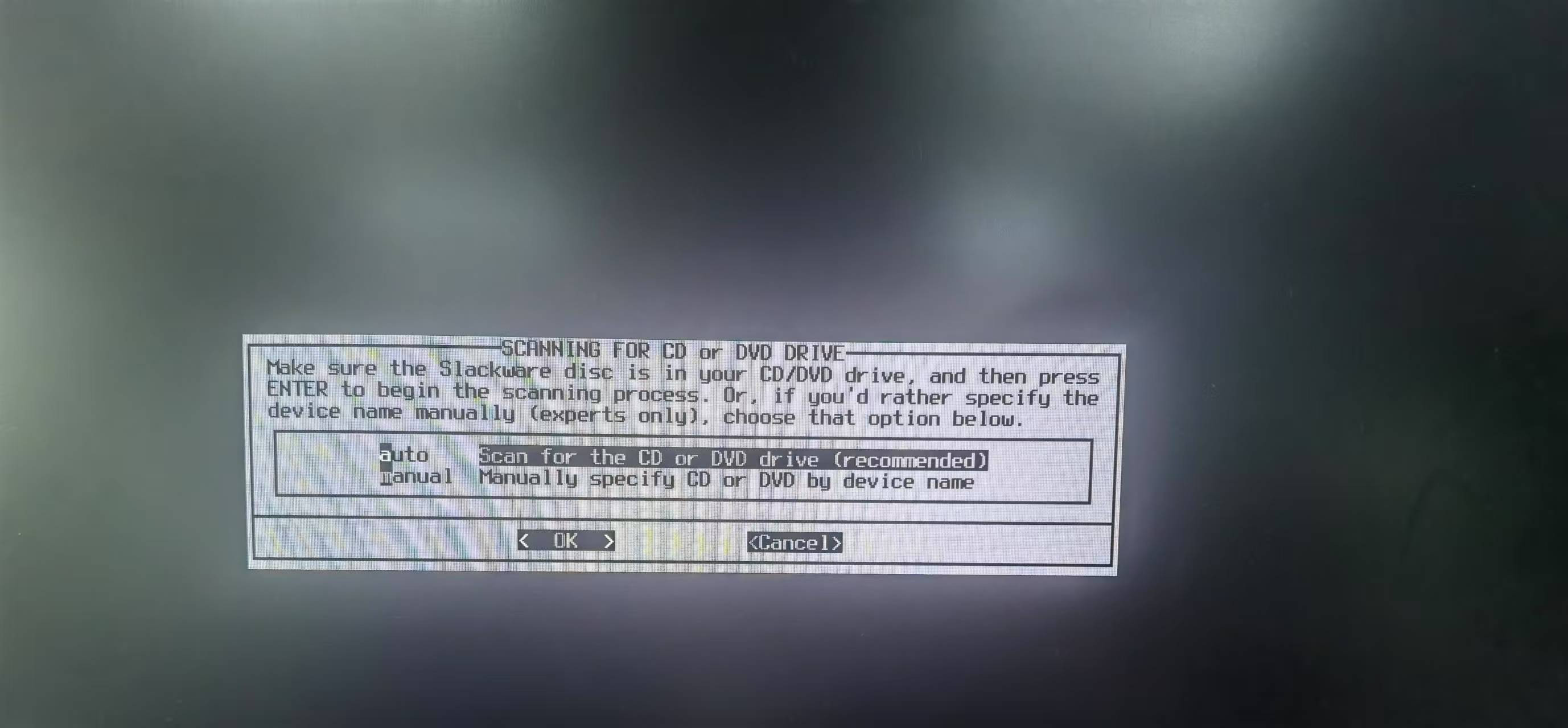
默认ok也可按需选择
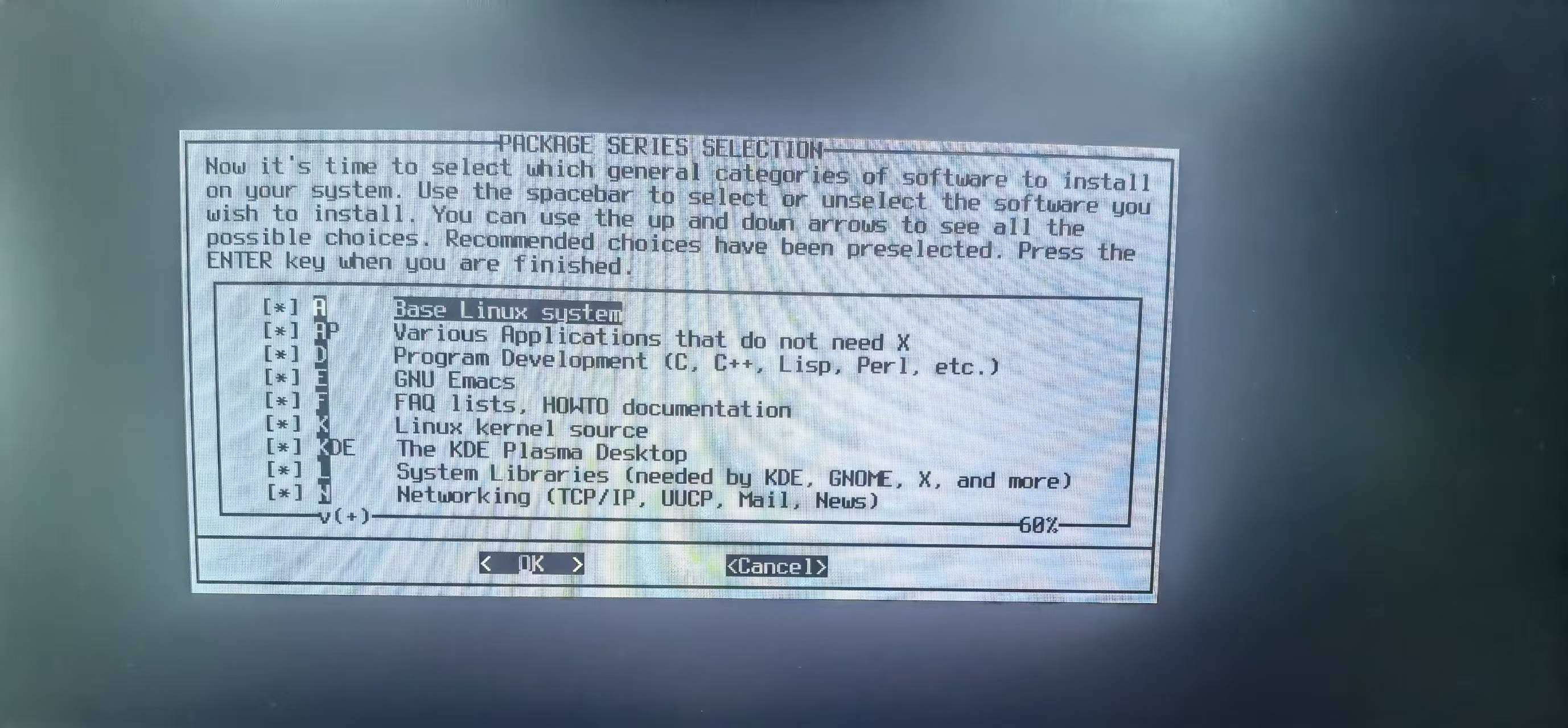
选择第二个安装
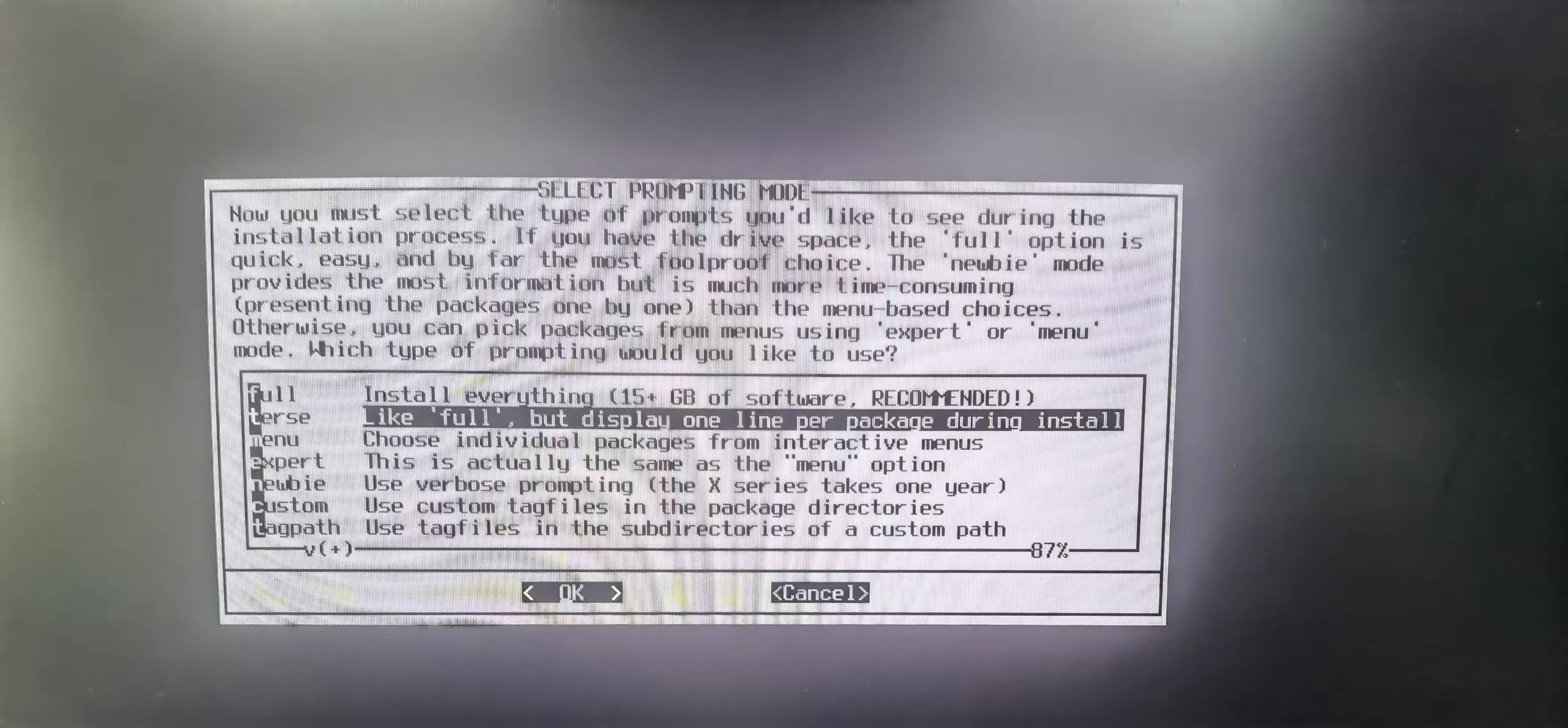
安装完后选择第二个
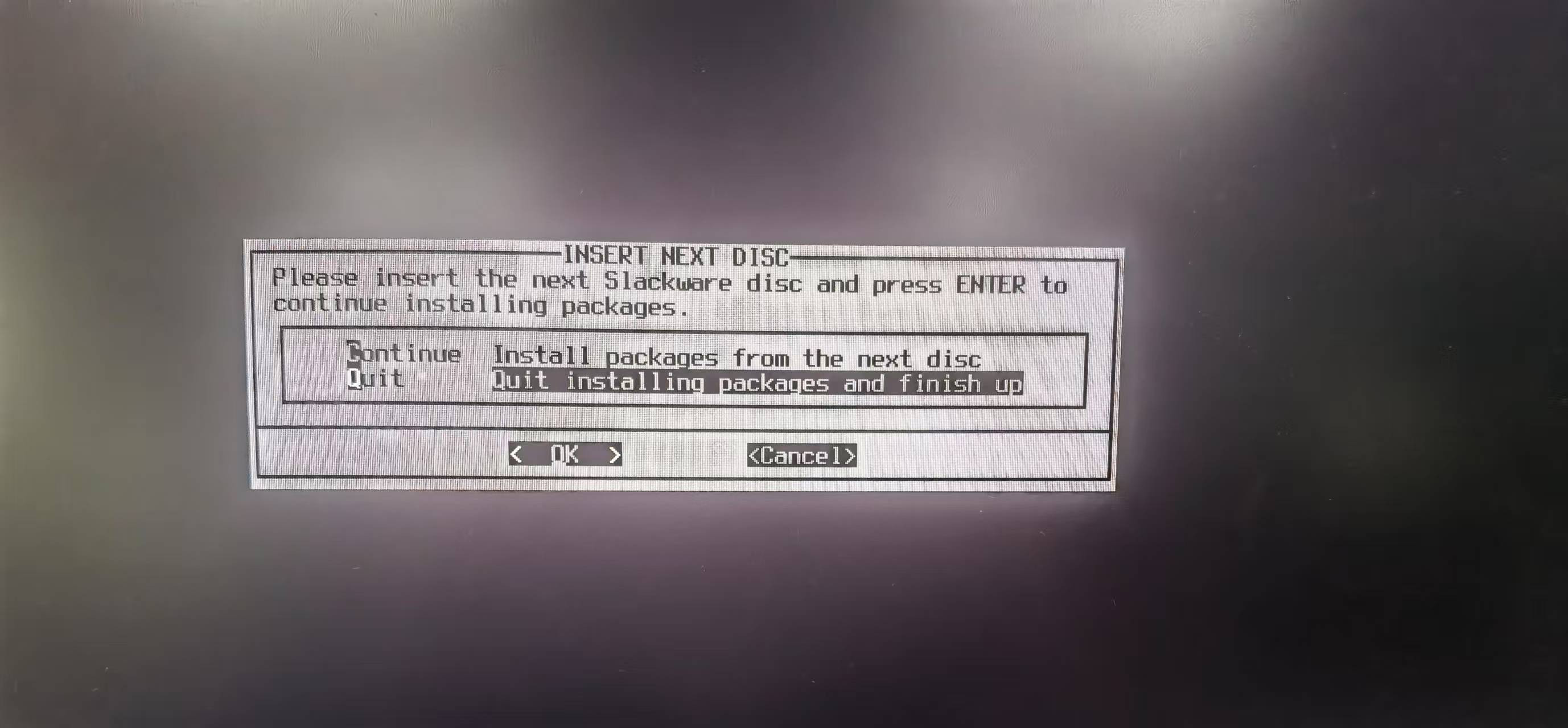
选择yes
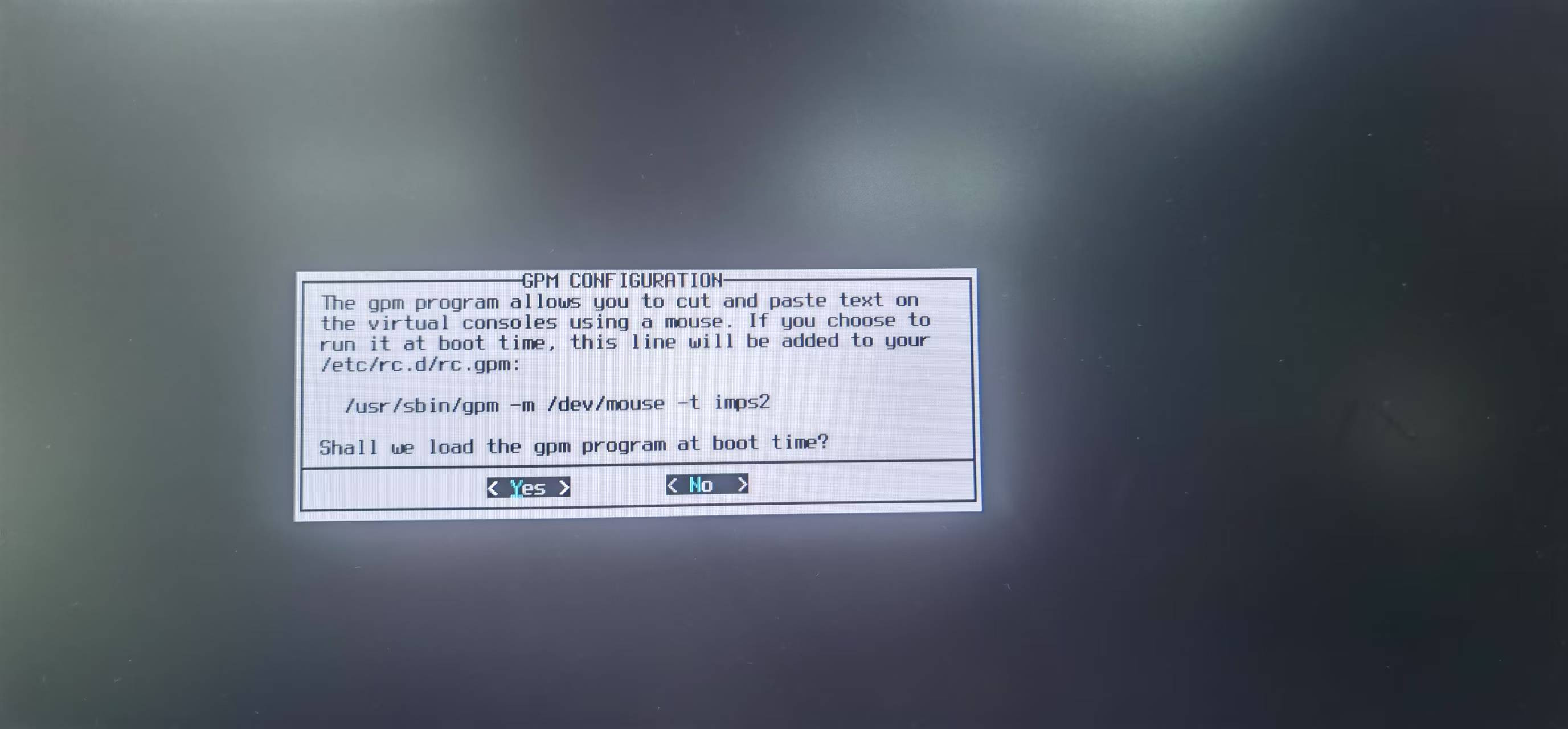
选择no
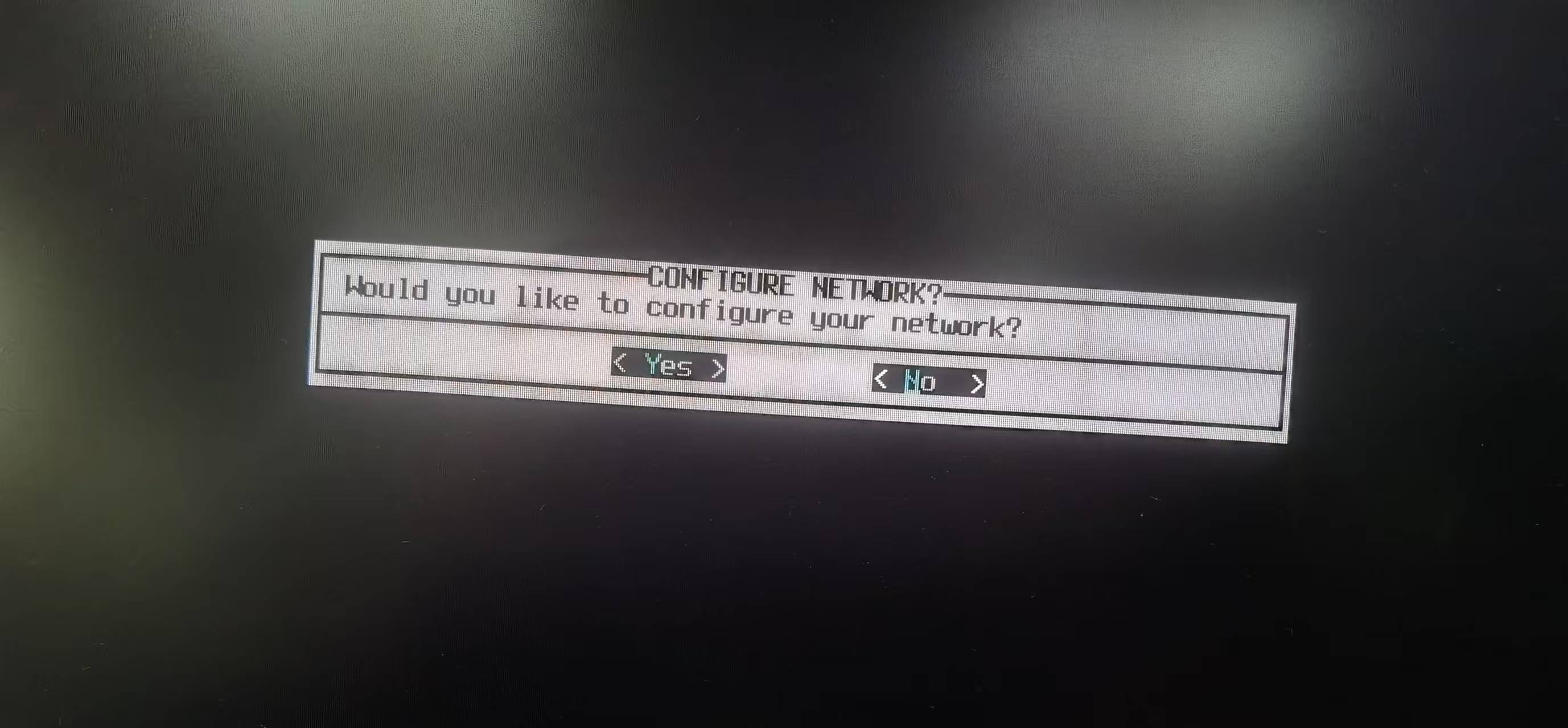
默认ok也可按需自行勾选
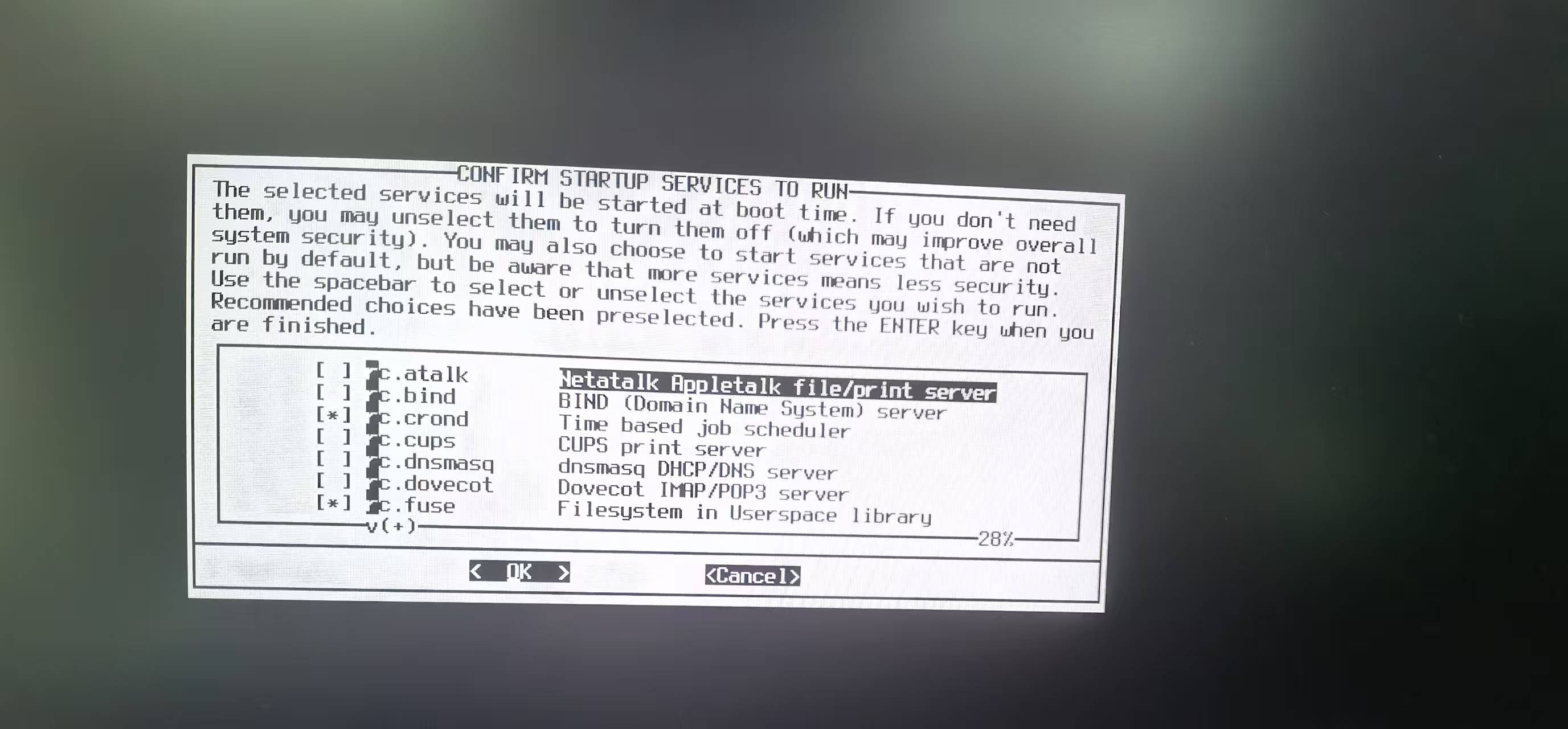
选择no
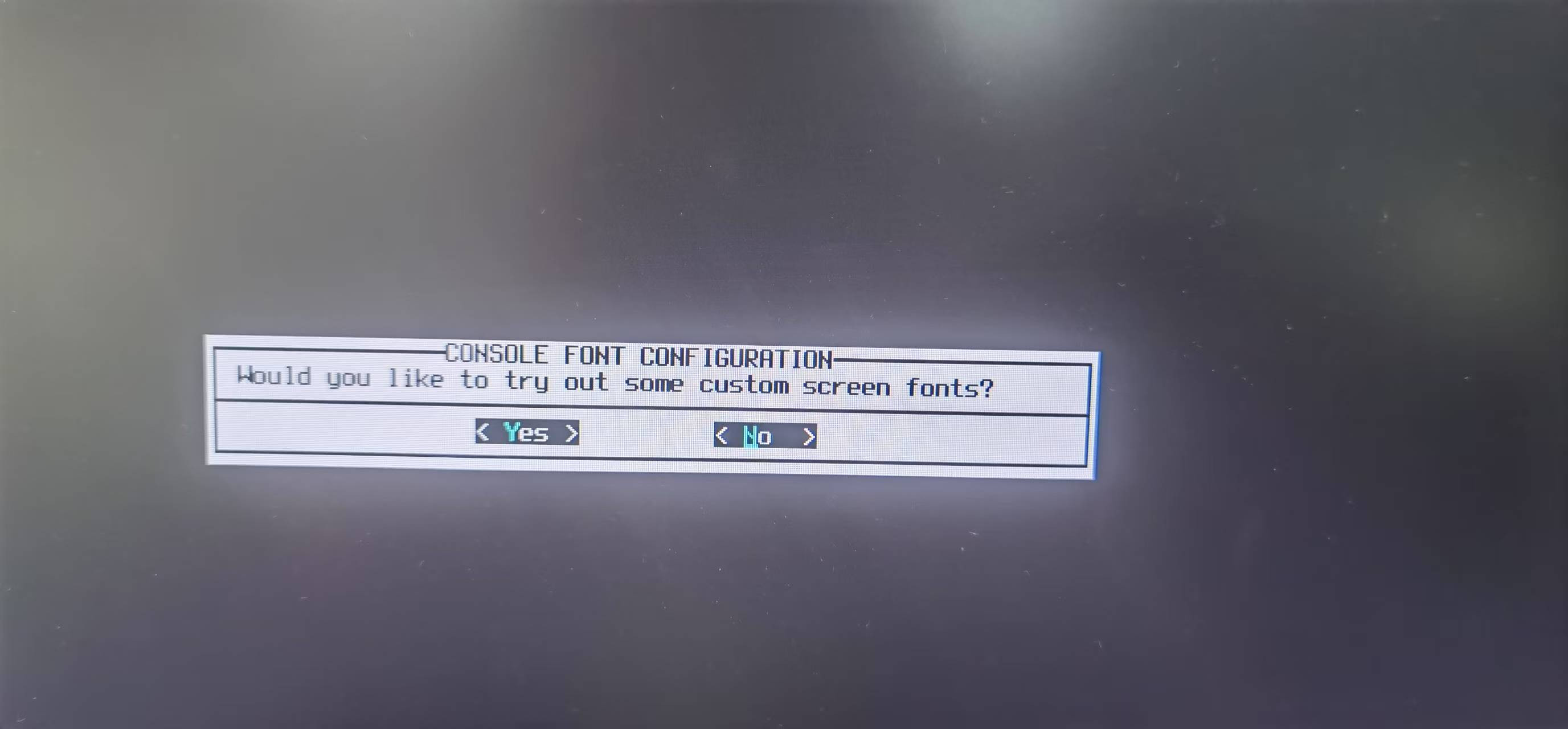
选择第一个
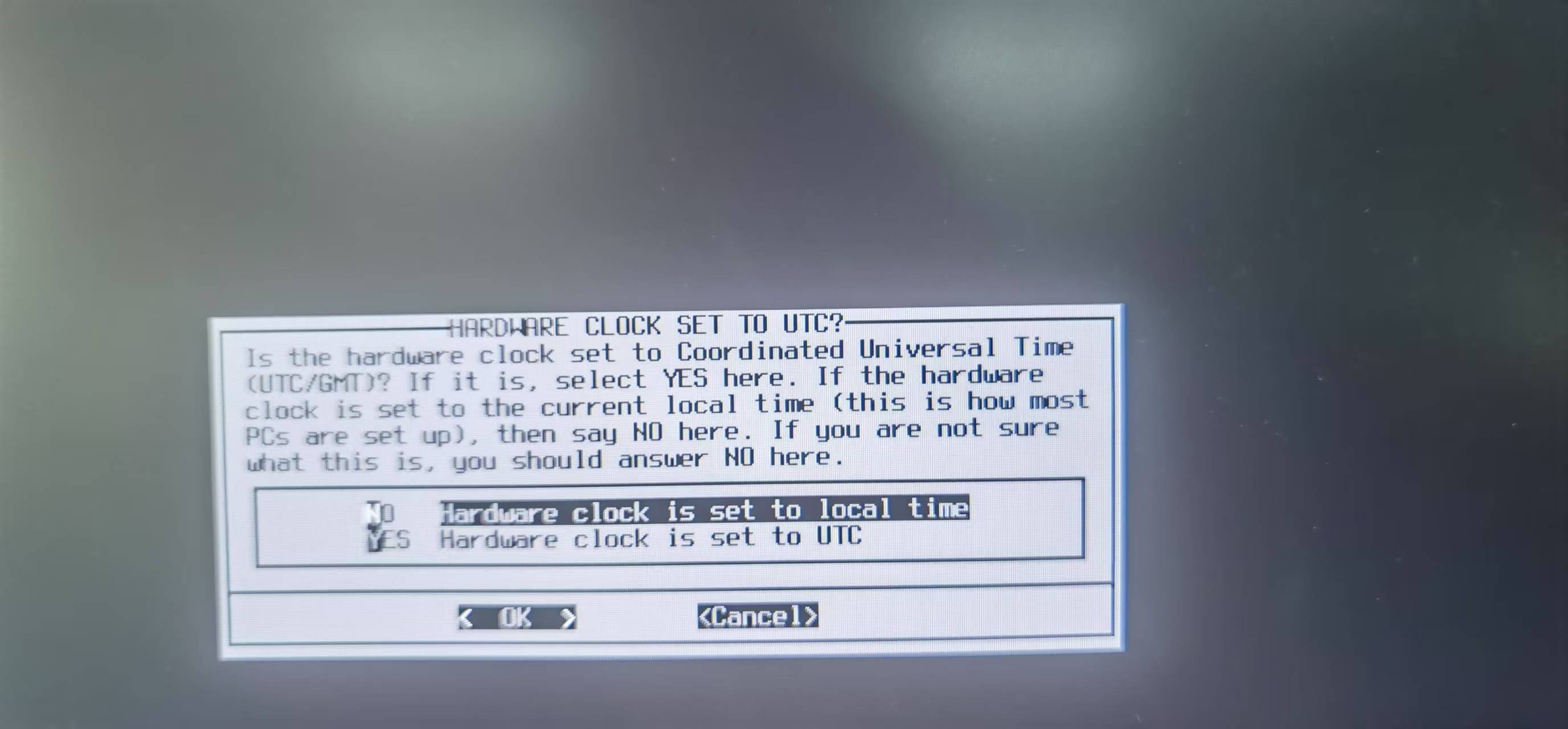
下拉到百分之55处选择shanghai
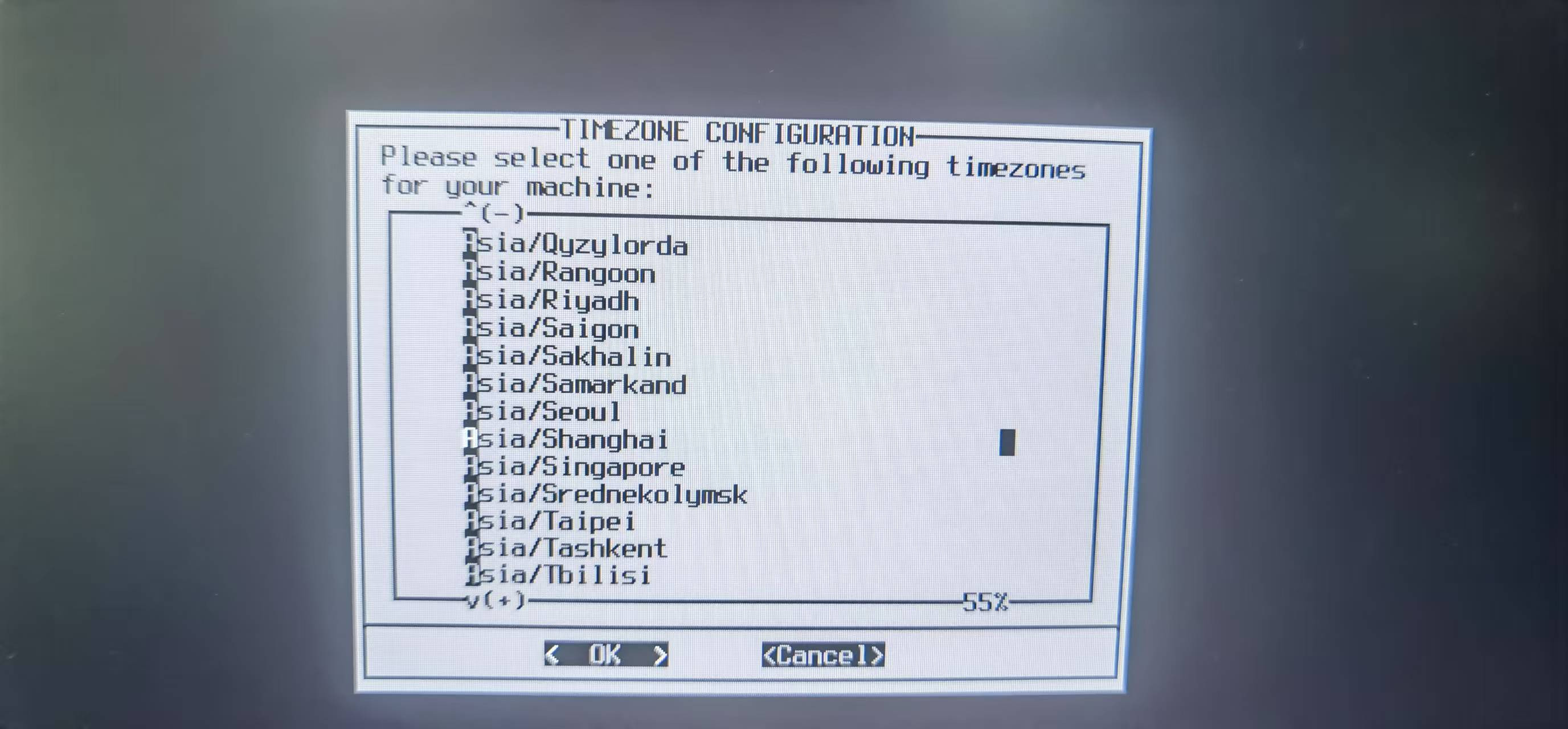
推荐选择vim也可按需自行选择
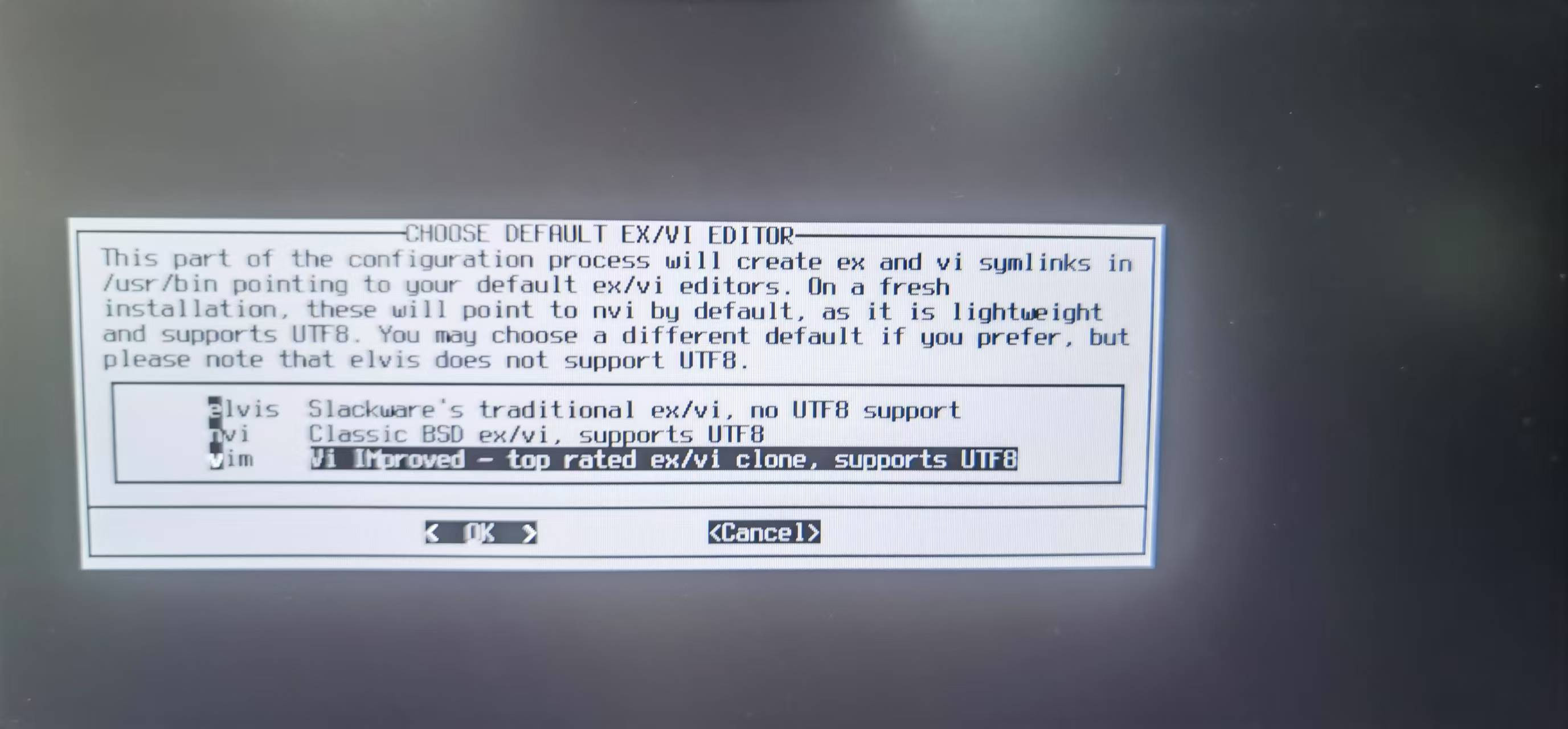
推荐选择kde也可按需自行选择
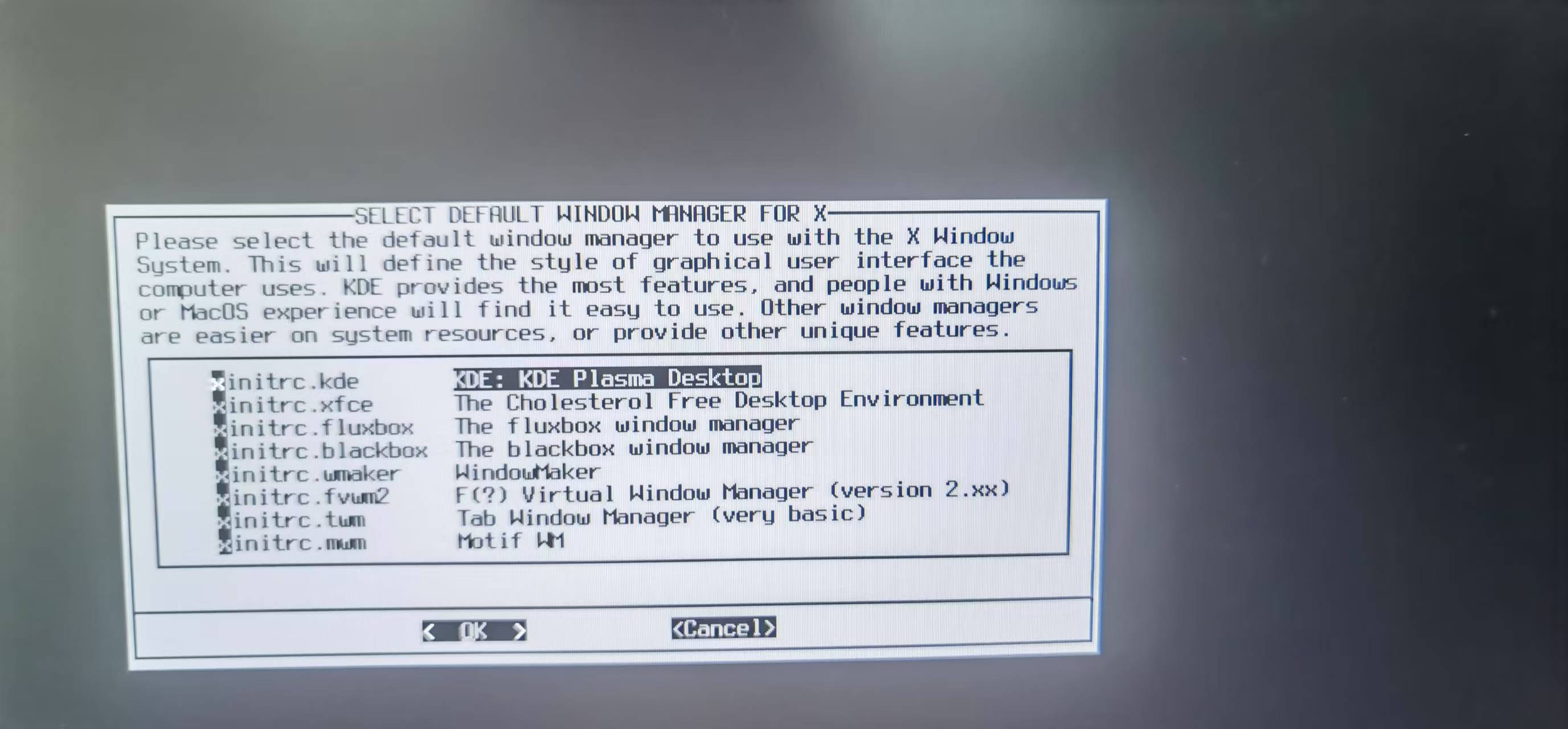
选择yes
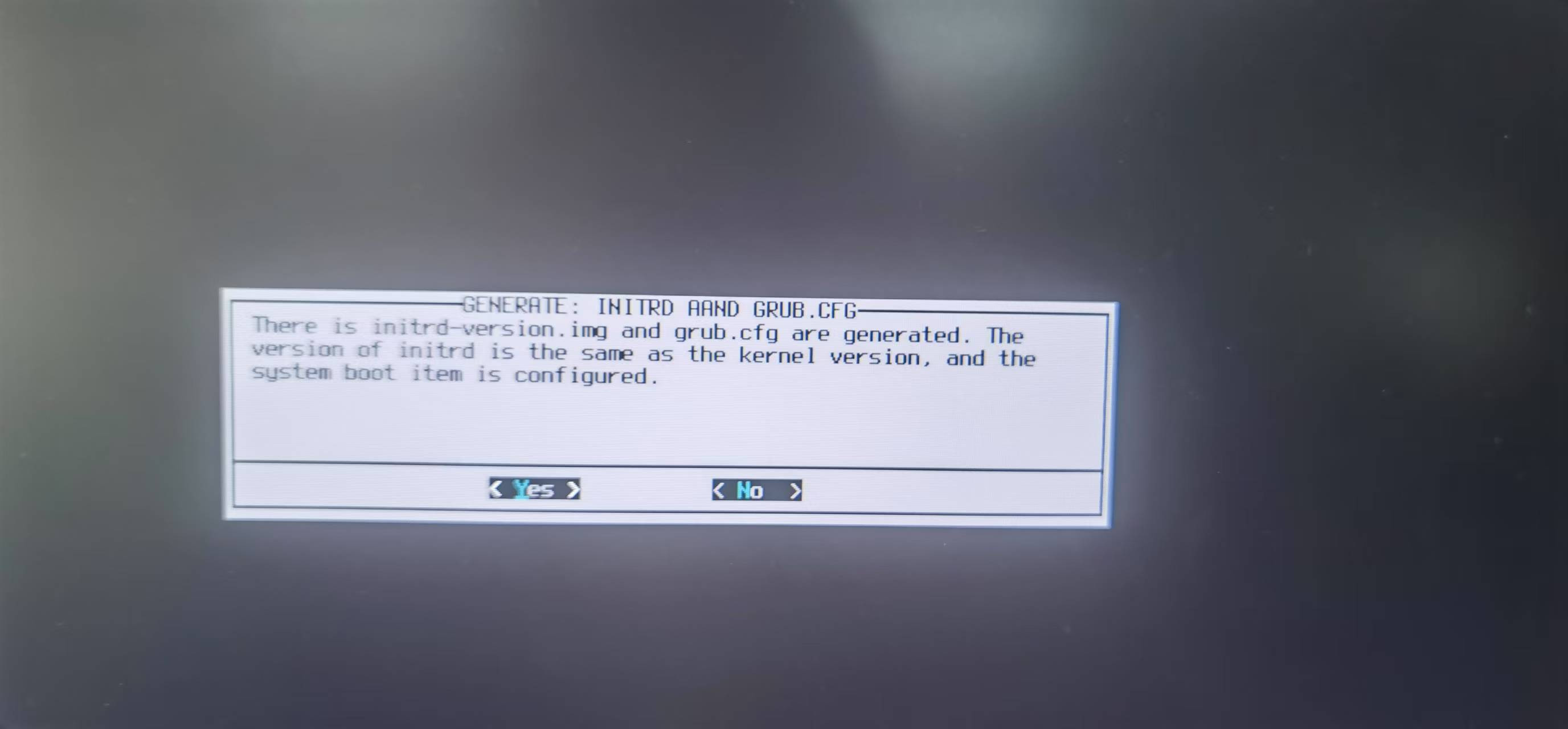
选择yes设置root密码(一定要记住)
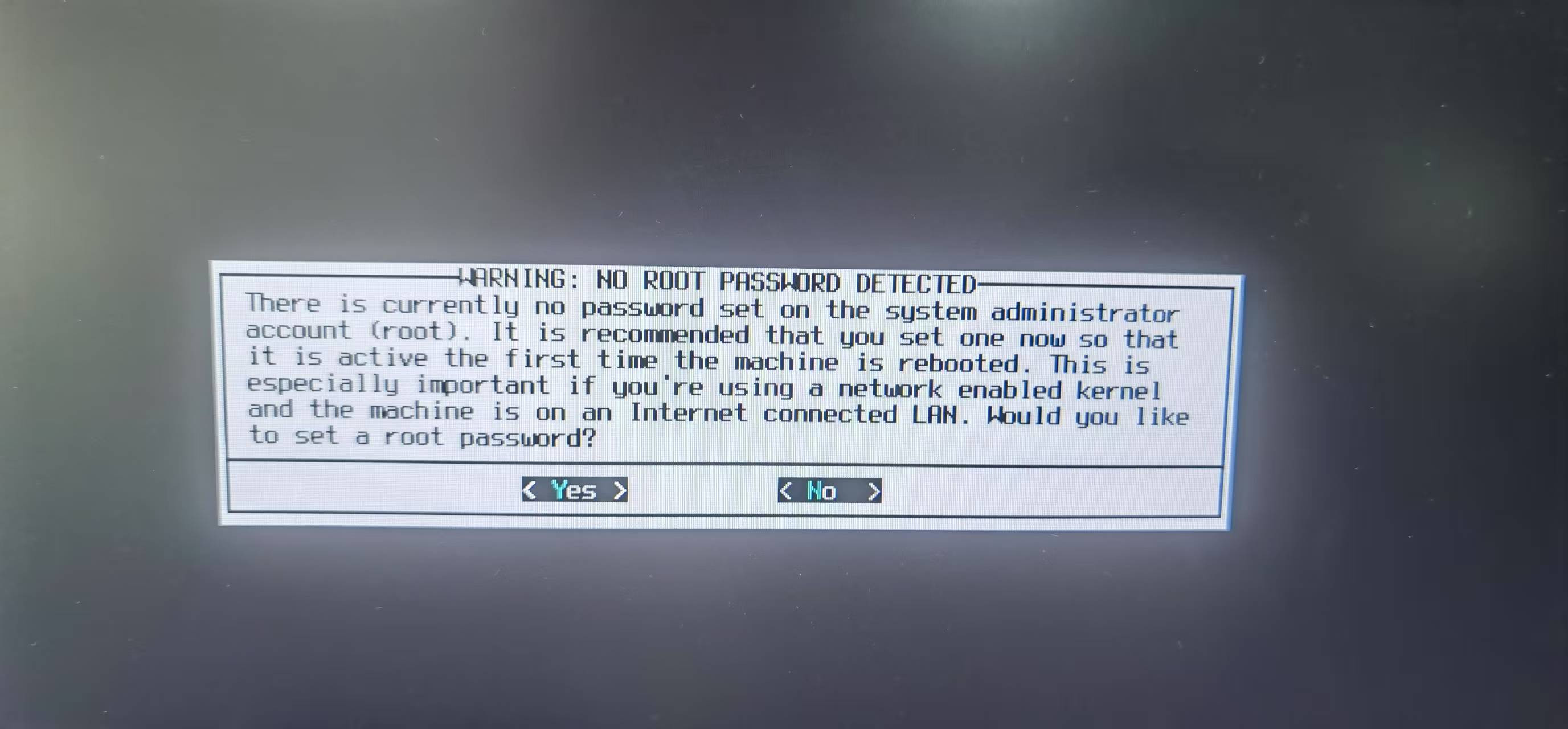
选择exit退出安装程序
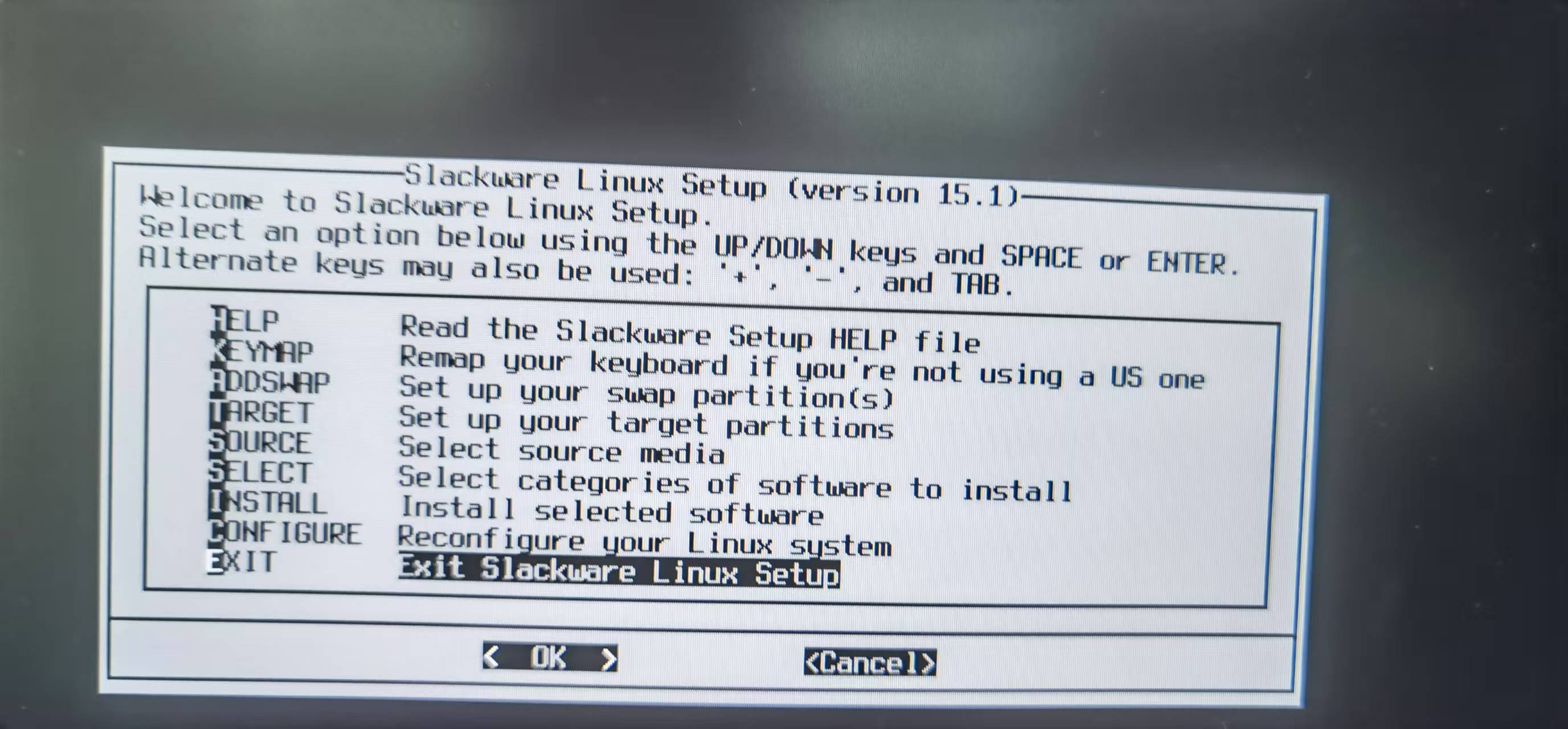
选择reboot重启安装成功
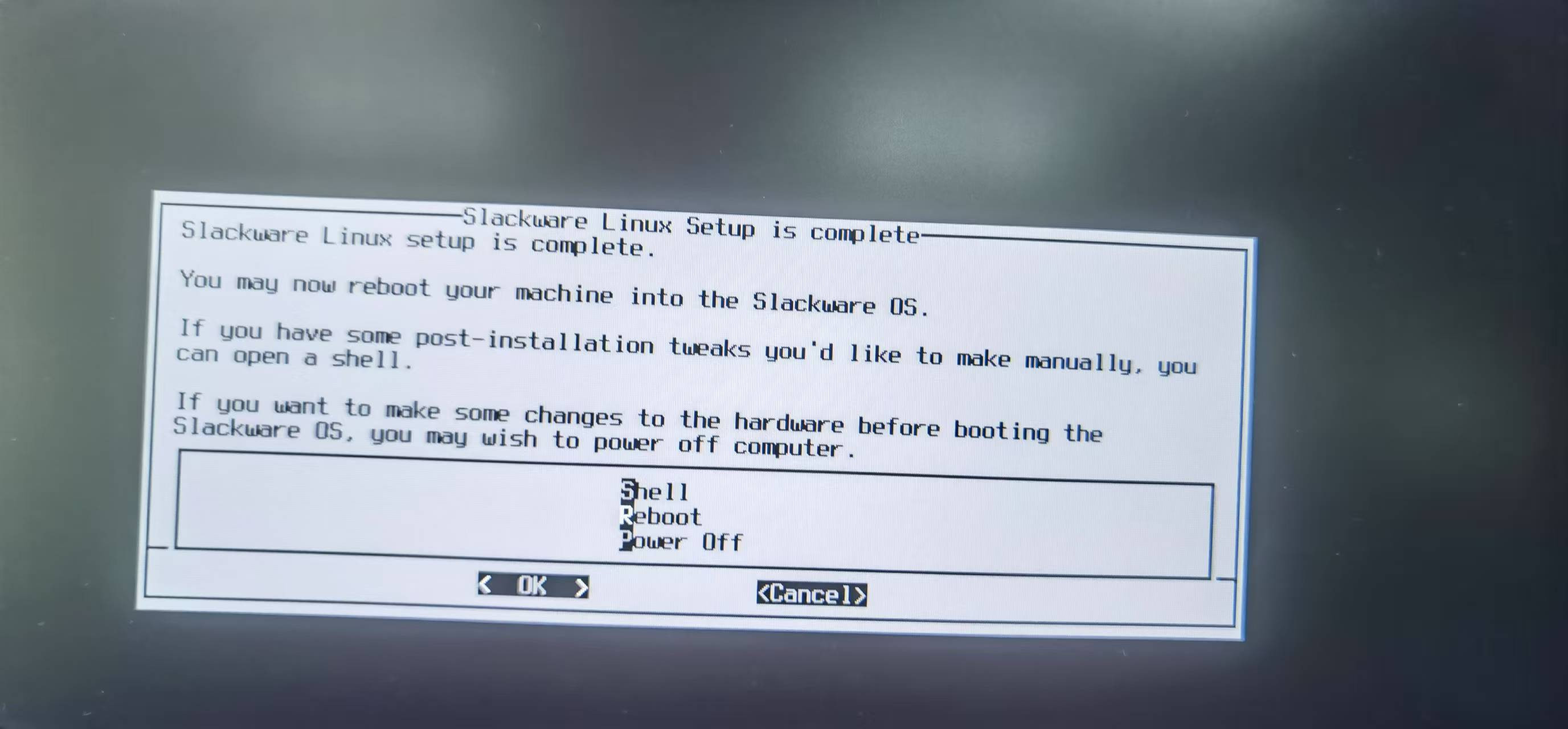
如果遇到进不去没有引导项的问题或者没有kde桌面的问题可以看我另一个帖子